نصب پرستاشاپ در سی پنل و دایرکت ادمین چگونه است؟
نرم افزار پرستاشاپ که یک نرم افزار ایجاد و مدیریت وب سایت های فروشگاهی است امروزه کاربرد های زیادی دارد.
افراد زیادی از آن در کنار دیگر نرم افزار های مدیریت فروشگاه های اینترنتی استفاده می کنند.
چگونه پرستاشاپ را در سی پنل و دایرکت ادمین که از نرم افزار های مدیریت هاست سرور است نصب کنیم؟
در این مقاله به شما توضیح خواهیم داد که چگونه نرم افزار مدیریت محتوا در حوزه تجارت الکترونیک، پرستاشاپ (PrestaShop) را در CPanel و DirectAdmin برای خود نصب کنید.
اطلاعات تکمیلی بیشتر

نصب پرستاشاپ (PrestaShop) در سی پنل (CPanel)
برای نصب پرستاشاپ در سی پنل ( فایل را بارگذاری کنید)
همیشه اولین قدم برای داشتن یک نرم افزار، خرید ( اگر رایگان نباشد) و بارگیری آن از وب سایت های رسمی یا … است.
قطعا سی پنل را الان در اختیار دارید. پس به وب سایت های معتبر مراجعه کنید و فایل نصبی (exe.) نرم افزار پرستاشاپ را بارگیری کنید.
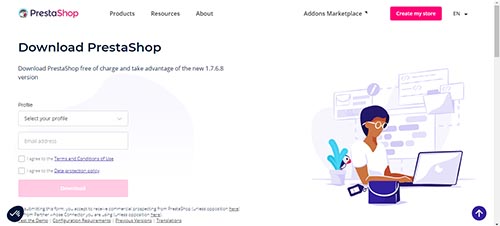
مطابق تصویر بالا به سایت اصلی پرستاشاپ بروید. روی گزینه “Create my store” ساختن فروشگاه من” کلیک کنید تا تصویر بالا برایتان نمایش یابد. در قسمت Profile، نوع مورد نظر تان را انتخاب کنید. ایمیل تان را وارد کنید و پس از پذیرفتن قوانین، دانلود را انجام دهید.
قدم دوم برای بارگذاری فایل پرستاشاپ در سی پنل ( ورود به بخش مدیریت فایل ها)
حالا که نرم افزار را دانلود کرده اید به پنل مدیریتی خود در CPanel وارد شوید.
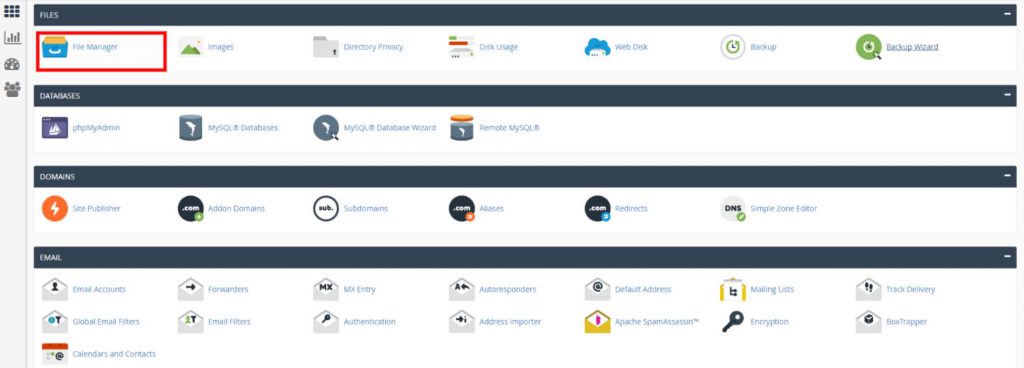
قدم سوم؛ اقدام برای بارگذاری فایل
حال باید فایل نصبی پرستاشاپ را در سی پنل بار گذاری کنید.
معمولا اکثر فایل ها برای بارگذاری ( در صورت حجم سنگین) فشرده شده (Compressed) هستند، پس اگر نیست آن را فشرده کنید . روی گزینه File Management کلیک کنید. لیستی برایتان نمایش داده می شود. در اینجا ما به بقیه گزینه ها کاری نداریم و فقط هدفمان پرونده Public_html است. پس روی گزینه Public_html کلیک کنید.
نکته پسوند فشرده سازی Zip. مناسب تر است.
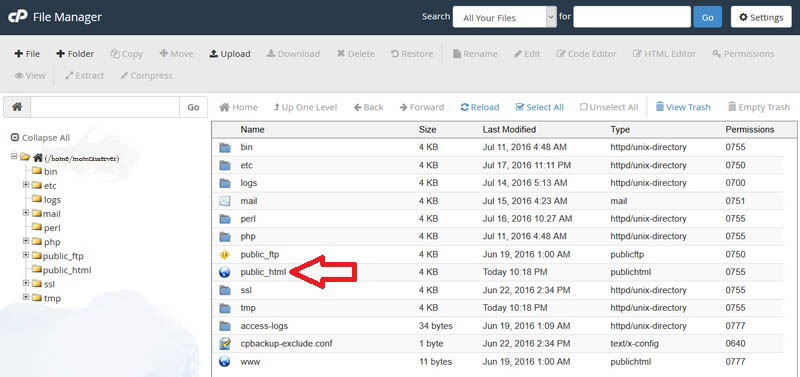
قدم چهارم، بارگذاری کامل فایل پرستا شاپ در سی پنل
وارد صفحه Public_html که شدید در بالای صفحه و در بین گزینه ها Upload ( بارگذاری) را انتخاب کنید تا بتوانید در قدم چهارم، پرستا شاپ را در CPanel خود بارگذاری کنید.
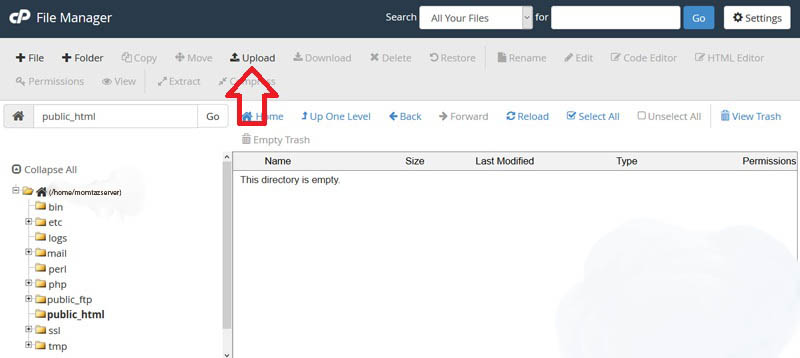
بعد از انتخاب گزینه آپلود می توانید فایلتان را یا بر روی صفحه بارگذاری Drag کرده و یا با انتخاب گزینه Select File از مسیر ذخیره شده، آن را بارگذاری کنید.
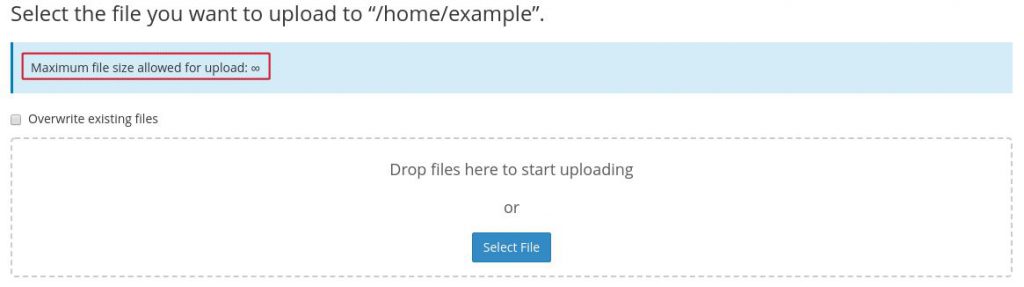
بعد از بارگذاری و اتمام روند آن، شما با موفقیت پرستاشاپ خود را در CPanel بارگذاری کرده اید.
تا اینجای کار ما فقط پرستاشاپ را در سی پنل بارگذاری کرده ایم و هنوز کار تمام نشده است. حالا بعد از قدم هایی که طی کردیم، نوبت به ایجاد یک پایگاه داده برای پرستاشاپ می رسد. فایلی که آپلود کرده اید را از حالت فشرده شده (Extracted) خارج کنید.
در سی پنل پایگاه داده ( Database) ایجاد کنید.
منو Database را انتخاب کنید. پس از آن پایگاه داده Mysql را انتخاب کنید.

از قسمت ساختن دیتابیس جدید وارد بخش انتخاب نام برای پایگاه داده شوید و نام دلخواه خود را وارد کرده، پایگاه داده را بسازید.
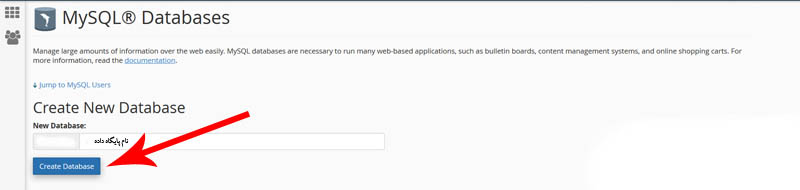
بعد از انتخاب نام و کلیک بر روی گزینه ساختن پایگاه داده (Create Database) پایگه داده شما ایجاد می شود و کادر سبز رنگی را ملاحظه خواهید کرد.
بر روی گزینه Jump to Mysql Users ” پرش به کاربری های Mysql ” کلیک می کنیم و در این مرحله نام کاربری و رمز خود را وارد می کنیم.
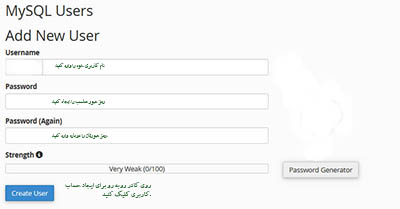
بعد از ساختن حساب کاربری که مانند ساختن پایگاه داده پیامش با کادر سبز رنگی برایمان نمایش داده خواهد شد گزینه برگشت به عقب را می زنیم و با اسکرول کردن، به بخش اتصال پایگاه داده به حساب کاربری می رسیم.
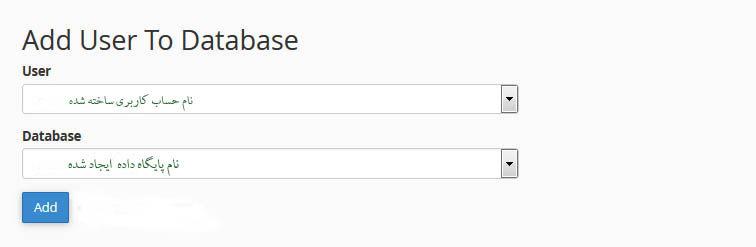
بعد از ارتباط دهی حساب کاربری و پایگاه داده ای که برای نصب پرستاشاپ بر روی سی پنل خود ساخته اید، حتما گزینه تمام امتیازات یا All Privileges را انتخاب و آن ها را اعمال کنید.

نصب پرستاشاپ (PrestaShop) در DirectAdmin
قدم اول- برای نصب پرستاشاپ در دایرکت ادمین، لاگین کنید.
بعد از اینکه فایل را از سایت اصلی پرستاشاپ دانلود کردید (نام دامنه:2222 یا www.yourdomain.com) وارد پنل مدیرتی خود در دایرکت ادمین شوید.
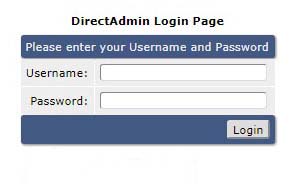
قدم دوم- به بخش مدیریت فایل بروید
اطلاعات خود را وارد کنید و وارد دایرکت ادمین خود شوید.
بعد از وارد شدن کامل به پنل مدیرتی خود در دایرکت ادمین از منو System Info & Files، گزینه File Manager را انتخاب کنید.
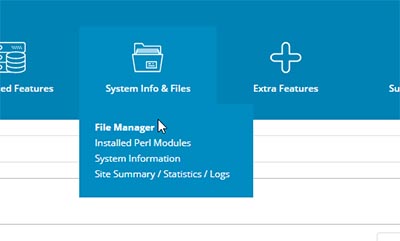
قدم سوم- مسیر زیر را با دقت دنبال کنید.
بعد از اینکه به قسمت مدیریت فایل ها وارد شدید، در قسمت (home( Room خواهید بود. یکی از فولدر ها با نام Domains است. آن را پیدا کرده و بر روی آن کلیک کنید. بعد از اینکه روی پوشه دامنه ها کلیک کنید لیست دامنه های خود را خواهید دید. روی دامنه مورد نظر کلیک کنید و در ادامه Public_html را انتخاب کنید. گزینه Upload را انتخاب کنید و فایل پرستاشاپ را بارگذاری کنید.
قدم چهارم- پایگاه داده دایرکت ادمین بسازید.
طبق تصویر های زیر جلو بروید.
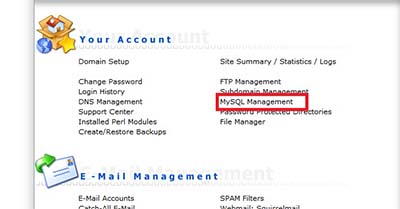
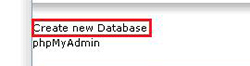
قدم پنجم- اطلاعات پایگاه داده خود را تکمیل کنید.
بعد از انتخاب گزینه ساختن پایگاه داده جدید طبق تصویر بالا، برای شما صفحه ای بالا خواهد آمد که در آن باید اطلاعات پایگاه داده خود یعنی : ( از بالا به پایین) نام پایگاه داده، نام کاربری مربوط به پایگاه داده، رمز عبور کاربری و تایید مجدد رمز کاربری را وارد کنید.
بعد از انتخاب گزینه Create پایگاه داده دایرکت ادمین و حساب کاربری مربوط به آن را ایجاد کرده اید.
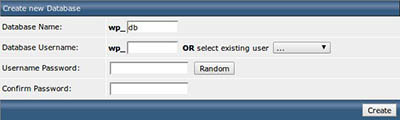
مراحل نصب نرم افزار پرستاشاپ(Prestashop)
حالا که پرستاشاپ خود را به سی پنل و دایرکت ادمین متصل کرده اید باید آن را نصب کنید.
اولین قدم برای نصب پرستاشاپ- زبان مورد نظرتان را مشخص کنید
در اولین قدم باید زبان مورد نظر خود را انتخاب کنید.
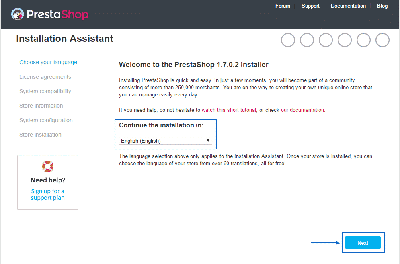
قدم دوم- پذیرش توافق نامه
توافق نامه را بپذیرید.
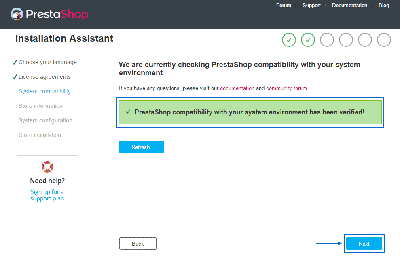
قدم بعد- فرم اطلاعات فروشگاه را کامل کنید
اطلاعات فروشگاه تان را وارد کنید.
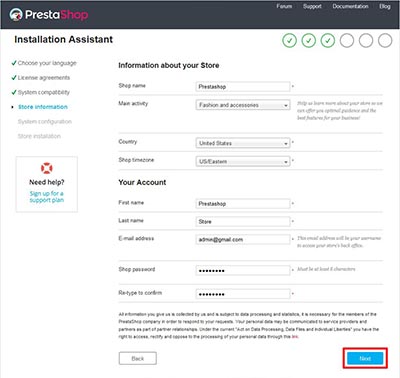
قدم چهار- اتصال پرستاشاپ به پایگاه داده
اتصال به پایگاه داده را بررسی و اطلاعات تکمیلی را اضافه کنید.
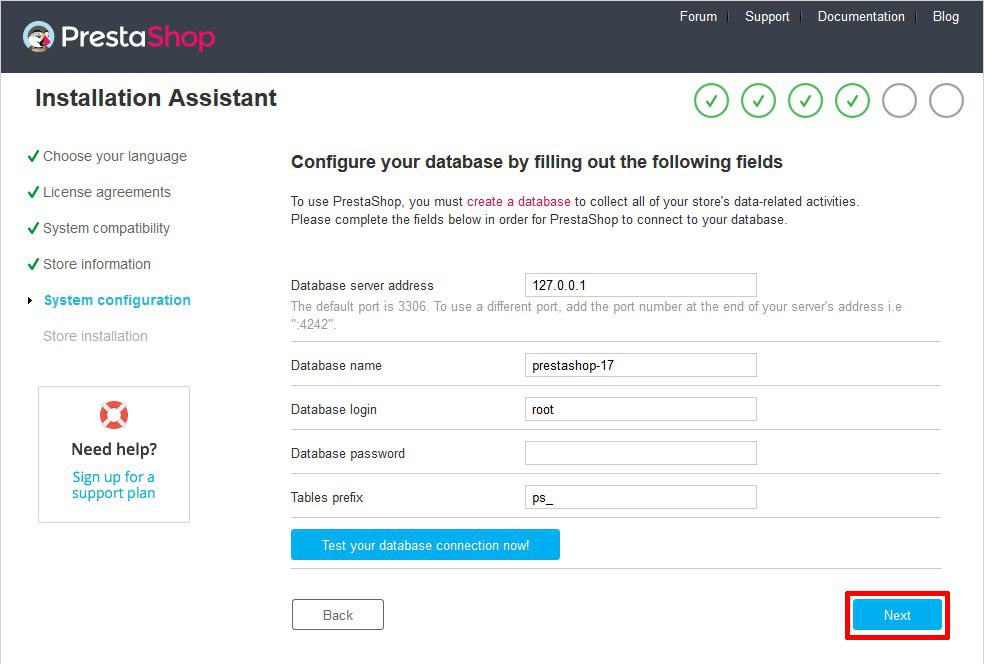
بعد از این مرحله پرستاشاپ شما تا قدم آخر پیش خواهد رفت.( برای امنیت بیشتر پوشه نصب را حذف یا به نام دیگری تغییر دهید). بعد از آن وارد پیشخوان پرستاشاپ خواهید شد و حالا می توانید از امکانت آن برای راه اندازی سایت خود استفاده کنید.




